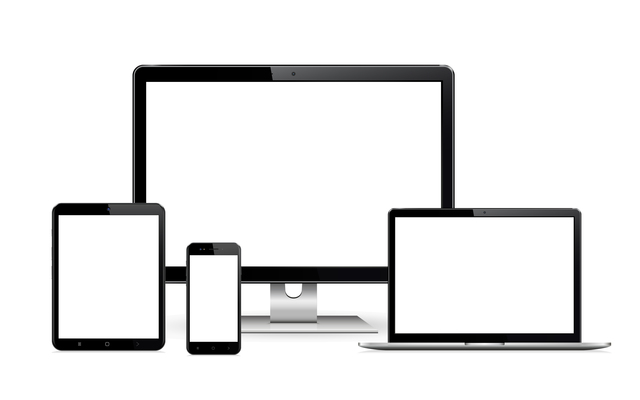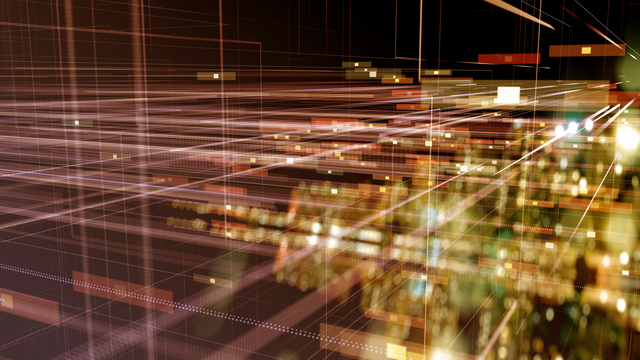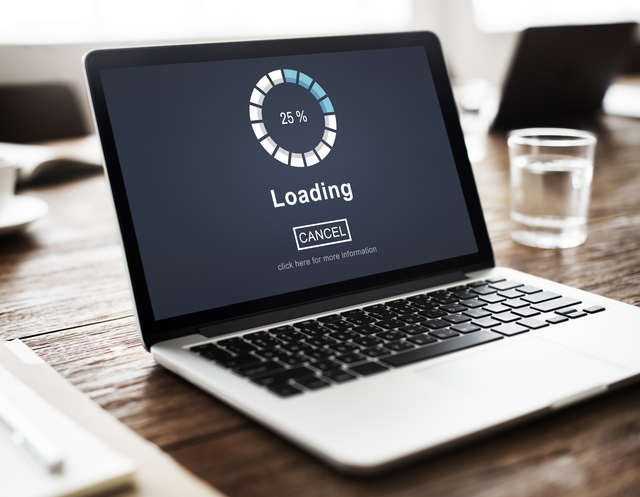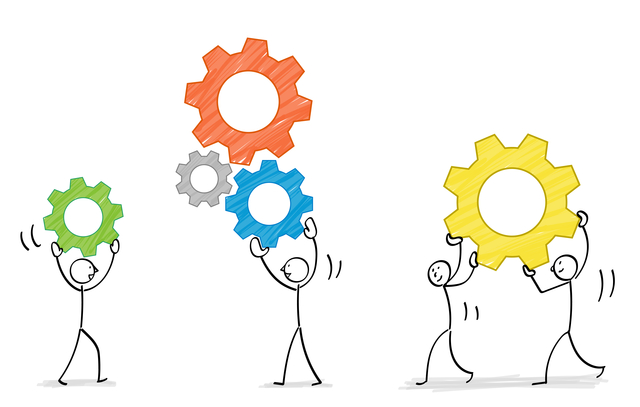インターネットを快適に利用するためには、どれくらいの速度が必要なのでしょうか?
この記事では、「上り」と「下り」、それぞれの速度の目安を紹介していきます。
また、目的別にどれくらいの速度が必要なのかという点もあわせて確認していきましょう。
通信速度の目安は?

インターネット回線でストレスなく通信できるのは、10~30Mbps程度と言われています。
ちなみにスマートフォンの場合は、5Mbps以上の速度が出ていれば、快適にインターネット通信をすることができます。
Mbpsってどれくらいの容量?
「bps」というのは「bit per second」の略でインターネットの回線速度を表す単位です。
読み方は「ビーピーエス」で、これは「1秒間あたりの通信量」を指しています。そして、その値が大きければ大きいほど通信速度が速くなっていきます。
ちなみに、2Gbpsと表記されている場合は、1秒間に約2Gビットの通信が可能ということです。「8ビット=1バイト」なので、2Gbpsなら1秒間に約250Mバイトの通信が可能ということになります。
用途別の使用容量目安~上りと下りの違いとは?
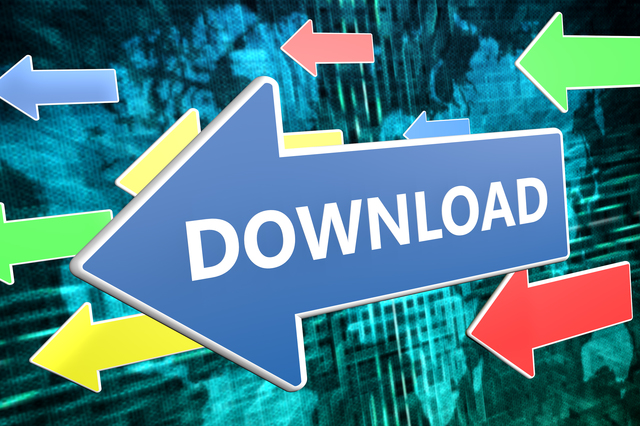
通信速度には、「上り」と「下り」の2種類があります。
この「上り」と「下り」というのは、それぞれ以下の状況を指しています。
上りの速度について
インターネット回線で、データをアップロードすることを「上り」と表現します。以下のようなシーンは、アップロードの例となります。
・メールの送信
・SNSなどへの書き込み
・Webサイトの更新
・YouTubeなどへの動画投稿・ライブ配信など
つまり、何かを「送信」する行為全般がアップロードと呼ばれています。回線業者のデータ説明などで「上り速度」と表現されているときは、この送信速度を指します。
下りの速度について
一方で、下りはデータをダウンロードすることを意味しています。
以下のシーンは、下りの例となります。
・YouTubeなどの動画視聴
・メールの受信
・Webサイトの閲覧など
スマホやパソコンからインターネットを通じてデータを「受信」する行為全般が、「下り」にあたるというわけですね。
各コンテンツを快適に楽しむための目安

続いては、各コンテンツを快適に楽しむための目安を「上り」「下り」ともに確認していきましょう。
【目的別】必要な「上り」速度の目安
インターネットを快適に行うための上り速度の目安を、目的別にまとめました。
・メール送信
→1Mbps
・SNSへの写真投稿、ビデオ通話
→3Mbps
・SNSへの動画投稿、データファイルの共有
→10Mbps
【目的別】必要な「下り」速度の目安
続いて、下り速度の目安です。
・ウェブページ閲覧、メール受信、LINE受信
→1Mbps
・YouTube動画(720p)、ビデオ通話
→3Mbps
・YouTube動画(1080p)
→5Mbps
・4K動画の再生
→25Mbps
オンラインゲームを楽しむために必要な通信速度はどれくらい?
オンラインゲームは大容量のデータ送信を必要とするため、快適にプレイするには100Mbps以上の通信速度が必要だと言われています。
もっとも、オンラインゲームの場合は「回線速度」だけでなく、「Ping値」も快適にプレイするための大きな要因です。
Ping値とは、インターネットの反応速度(応答速度)のことで、これは数値が低ければ低いほど反応速度が速いとされています。
そして、そのPing値の目安は30ms以下(格闘ゲームでは15ms以下)であれば問題ないと言われており、それ以上の数値の場合にはプレイ中に遅延などが発生してしまいます。
回線速度の注意点

ここまで、インターネットを快適に利用するための目安速度を、ケース別に確認してきました。
それを元に回線業者を選んでいくわけですが、回線業者が表示している速度を確認する際には、注意しなければいけない点があります。それは以下の2点です。
・回線によっては時間帯によって速度が遅れてしまうことがある
・ネット契約時に表示されているのは最大通信速度である
それぞれ、解説していきます。
回線によっては時間帯によって速度が遅れてしまうことがある
多くの人がインターネットを利用する夜間の時間帯や休日などは、回線速度が著しく低下してしまうことがあります。
インターネットを快適に使うためには、下りの回線速度が安定していなければなりません。
回線が安定しないと、時間帯によって著しく速度が落ちたり、サイトに繋がりにくくなったりすることがあります。
>>光回線の速度が遅い?スピード平均や目安を調べる方法と改善策を紹介
ネット契約時に表示されているのは最大通信速度である
インターネットを契約するときにホームページなどに表示されている速度は最大通信速であり、理論値です。
そのため、回線業者が提示している速度がそのまま出せるというわけではないので、ご注意ください。
ちなみに、光回線の場合は、実際の通信速度は表示されている速度の3~6割ほどと言われています。
また、光回線の実測値は、簡単に測定できるスピードテストの結果により回線速度を調べることができます。
回線の速さを求めるのならNURO 光がおすすめ

快適にインターネットを利用するためには、速度の速い回線と契約することが大切です。
そして、速度という点に関して、NURO 光は大きな自信を持っています。
NURO 光の下り最大速度は2Gbps※
一般的な光回線の通信速度が下り最大1Gbpsであるのに対し、NURO 光の下り最大速度は2Gbps。
通信速度について
※「最大 2Gbps 」という通信速度はネットワークからお客さま宅内に設置する宅内終端装置へ提供する最大速度です。
※機器使用時の通信速度はお客さまの通信環境と規格により異なります。
※有線接続の場合は最大 1Gbps、無線接続の場合は通信規格 IEEE802.11ac における通信で最大 1.3Gbpsとなります。
※弊社が設置する宅内終端装置の機種によりIEEE802.11acに対応していない場合があります。
※なお、記載の最大通信速度は、技術規格上の最大値であり実使用速度を示すものではありません。
※インターネットご利用時の速度は、お客さまのご利用環境(端末機器の仕様等)や回線混雑状況等により低下する場合があります。
さらに、NURO 光は「IPoE」という接続方式にも対応。高速で安定したインターネット通信が可能です。
高速なのに料金が安い
NURO 光は、月額利用料金も割安です。
一般的な光回線の月額料金が5,000~6,000円であるのに対し、NURO 光は4,743円(税抜)。しかも、4,743円の中にはプロバイダ料金も含まれています。
ポケットWi-Fiのレンタルがあるので乗り換えもスムーズ
さらに、NURO 光では、開通までの期間にポケットWi-Fiの貸し出しを行っています。そのため、乗り換え時にインターネットが使えないといった事態を避けることができます。
契約から開通まで、ストレスを感じずに乗り換えが可能です。
まとめ
インターネットを快適に利用するための目安速度は、インターネットでどんなサービスを利用するのかといった目的や方法によって変わります。
容量が大きいデータのやり取りをするほど回線の速度が必要になりますのが、NURO 光は「速さ」と「安さ」を両方実現している回線です。
インターネットのライトユーザーからヘビーユーザーまで満足いただけるサービス内容となっていますので、ぜひ一度そのコスパの良さを体験してみてください。